原文链接:http://www.juzicode.com/image-photo-editor-gfpgan
今天桔子菌给大家介绍一款模糊老照片的修复神器~GFPGAN。
首先看下网页版,进入到https://huggingface.co/spaces/akhaliq/GFPGAN,界面非常简单易用,
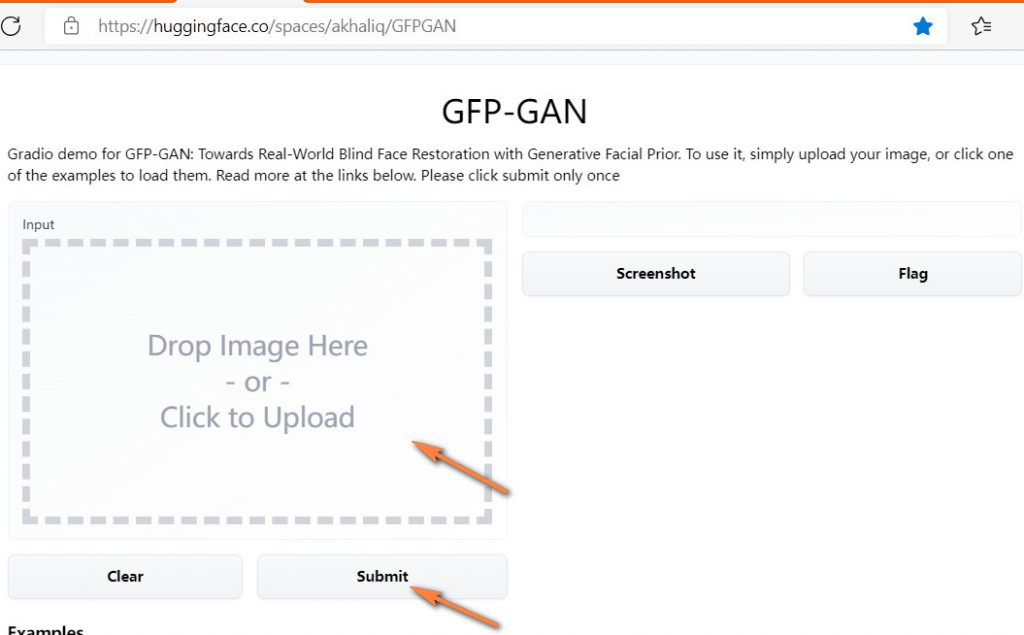
点击左侧的click to upload添加进要修复的图片,再点击submit按钮,在右侧就可以看到修复后的图片了,生成的图片还可以下载到本地保存。
从下面这个例子中可以看到图像清晰了不少,牙缝清晰可见、眼神更有光亮、发尖细丝可数。
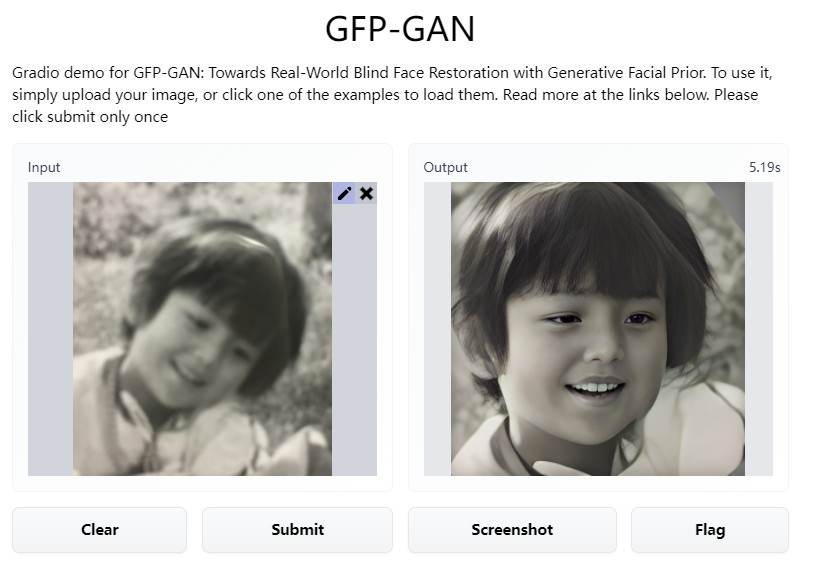
再放一张薛大神的照片,他养了一条闻名世界的猫:
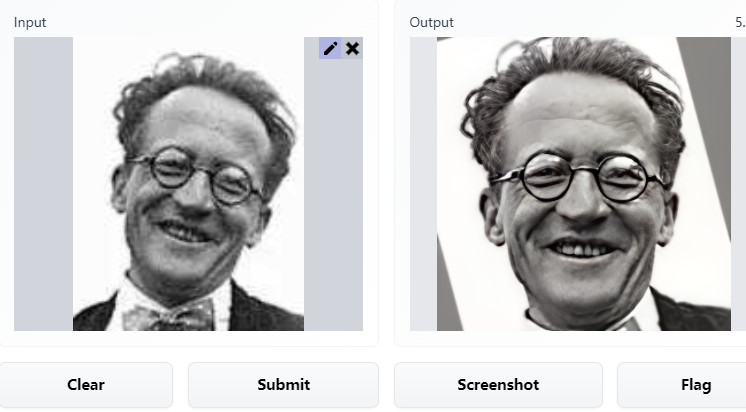
如果你想体验DIY的乐趣,也可以进入https://github.com/TencentARC/GFPGAN 将整个工程下载到本地执行。
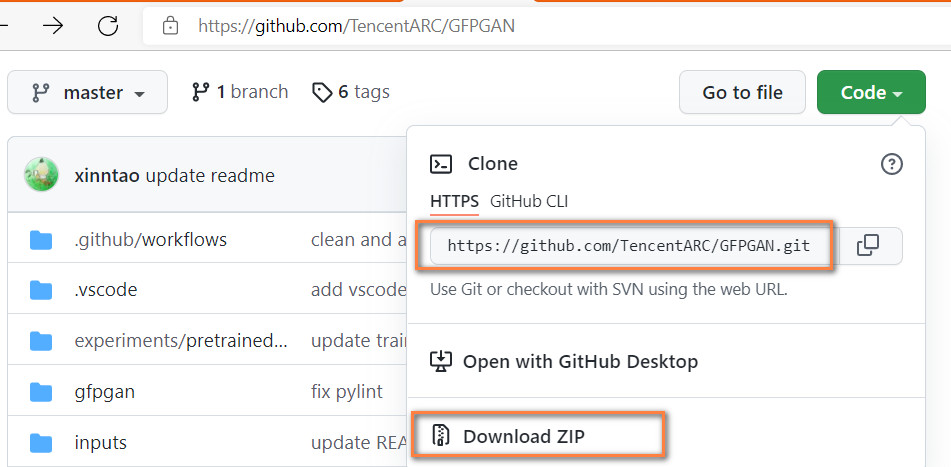
网页方式下载zip格式,解压后整个目录结构是这样的:
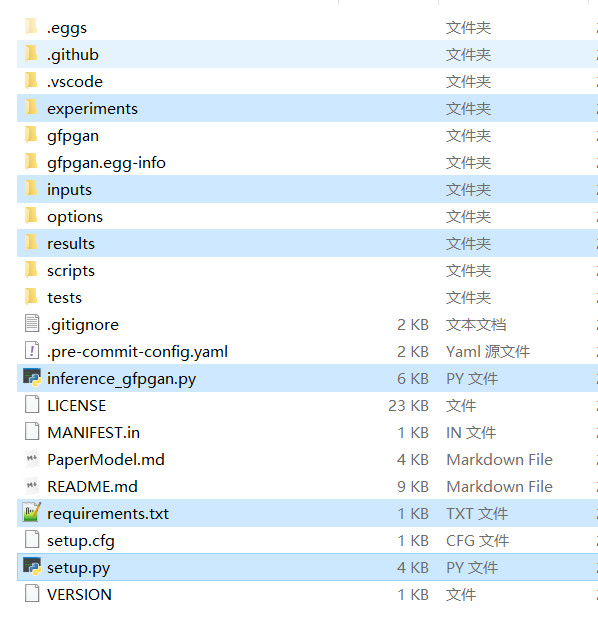
- experiments/pretrained_models目录下放置预先训练好的模型,默认使用名称为 GFPGANCleanv1-NoCE-C2.pth的模型。
- inputs目录下存放准备修复的图片,工程包里包含了部分测试图片,你也可以将自己要修复的图片放在inputs下一级的某个文件夹中。
- results目录则保存处理后生成的结果图片,包含了对比图像、人脸图像、整张图像等多个子文件夹。
- inference_gfpgan.py是执行修复的主文件。
- requirements.txt中保存了依赖包名称。
- setup.py是安装用的py文件。
因为模型文件比较大,并行处理可节约时间,先到https://github.com/TencentARC/GFPGAN/releases/tag/v0.2.0 找到GFPGANCleanv1-NoCE-C2.pth模型文件,下载完成后拷贝到experiments\pretrained_models目录下:
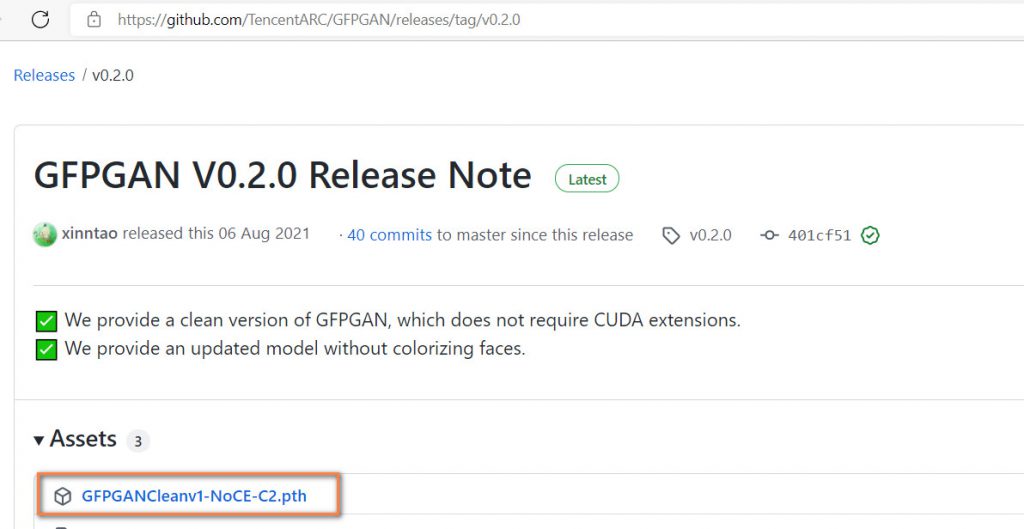
下载模型文件的同时安装依赖包,打开requirements.txt,可以看到依赖包的种类:
torch>=1.7
numpy<1.21 # numba requires numpy<1.21,>=1.17
opencv-python
torchvision
scipy
tqdm
basicsr>=1.3.4.0
facexlib>=0.2.0.3
lmdb
pyyaml
tb-nightly
yapf安装requirements.txt包含的依赖包:
pip install -r requirements.txt安装完这些依赖包,接着安装gfpgan本身:
python setup.py develop 如果要使用到背景增强功能,还需要安装realesrgan模块:
pip install realesrgan接下来运行py文件:
python inference_gfpgan.py --upscale 2 --test_path inputs/whole_imgs --save_root results其中–test_path参数inputs/whole_imgs是待处理图片所在的文件夹, –save_root参数results是处理后图片所在的文件夹。
第一次运行时会比较慢,还会额外自动下载facexlib的模型文件:
E:\juzicode\image\GFPGAN-master>python inference_gfpgan.py --upscale 2 --test_path inputs/whole_imgs --save_root results
inference_gfpgan.py:45: UserWarning: The unoptimized RealESRGAN is very slow on CPU. We do not use it. If you really want to use it, please modify the corresponding codes.
warnings.warn('The unoptimized RealESRGAN is very slow on CPU. We do not use it. '
Downloading: "https://github.com/xinntao/facexlib/releases/download/v0.1.0/detection_Resnet50_Final.pth" to D:\Python\vPy38Gfpgan\lib\site-packages\facexlib\weights\detection_Resnet50_Final.pth
100%|████████████████████████████████████████████████████████████████████████████████| 104M/104M [12:25<00:00, 147kB/s]稍后片刻就能在results\cmp目录下看到修复前后的对比图片了:


